PythonCLI开发:Click库技巧分享
时间:2025-07-07 08:23:26 305浏览 收藏
有志者,事竟成!如果你在学习文章,那么本文《Python CLI开发:Click库实用技巧》,就很适合你!文章讲解的知识点主要包括,若是你对本文感兴趣,或者是想搞懂其中某个知识点,就请你继续往下看吧~
Click库是开发Python CLI工具的首选,其优势体现在参数解析、子命令管理和错误处理等方面。使用Click开发CLI工具的步骤包括:1. 安装Click;2. 使用@click.command()装饰器定义命令;3. 使用@click.option()或@click.argument()定义选项和参数;4. 自动生成帮助信息并处理类型转换。设计用户友好的CLI界面需注意:1. 提供清晰的帮助信息;2. 合理命名选项(短选项+长选项);3. 设置默认值减少输入;4. 输入验证与友好错误提示;5. 添加进度条提升体验;6. 输出格式化支持颜色增强可读性。构建复杂工具时可通过@click.group()实现子命令机制,提升结构清晰度。跨命令共享数据可利用上下文机制click.pass_context。部署策略推荐通过setuptools或Poetry打包,并配置entry_points实现全局调用;也可使用虚拟环境避免依赖冲突,或借助PyInstaller生成独立可执行文件。

用Python开发命令行接口(CLI)工具,Click库无疑是我的首选,它在简化参数解析、子命令管理和错误处理方面做得非常出色,让整个开发体验变得流畅且直观。我个人觉得,对于任何想快速构建健壮、用户友好型CLI工具的开发者来说,Click都是一个值得深入探索的库。
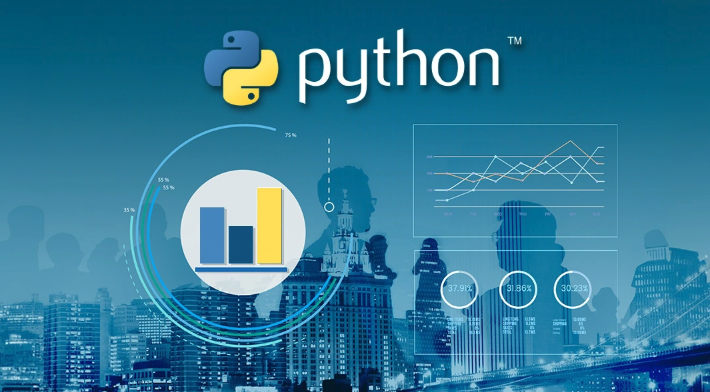
解决方案
要使用Click开发CLI工具,首先得把它安装到你的Python环境里:pip install click。
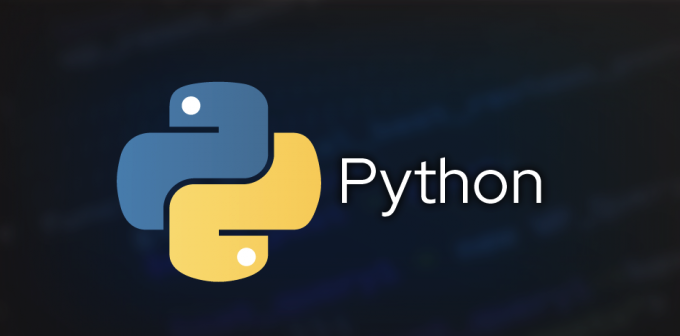
一个最基本的Click应用,通常会从一个简单的函数开始,用@click.command()装饰器把它变成一个可执行的命令。然后,你可以用@click.option()来定义各种命令行选项,或者用@click.argument()来定义位置参数。Click会自动帮你处理参数的解析、类型转换,甚至自动生成帮助信息。
举个例子,一个简单的“你好”工具:
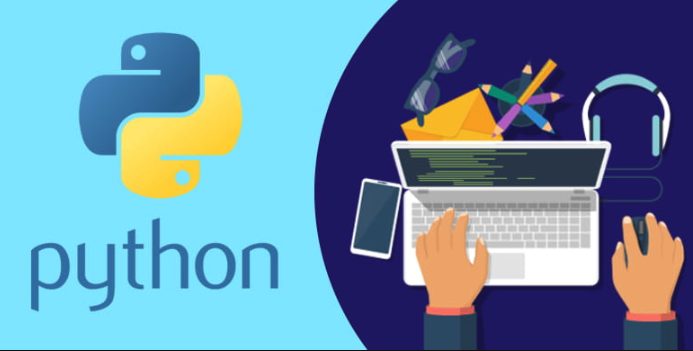
import click
@click.command()
@click.option('--name', default='世界', help='要问候的人名。')
def hello(name):
"""
一个简单的问候工具。
"""
click.echo(f'你好, {name}!')
if __name__ == '__main__':
hello()保存为hello.py后,在命令行里运行python hello.py --name Python,你就会看到你好, Python!。是不是挺方便的?Click的强大之处在于,它把这些繁琐的命令行解析工作都封装好了,你只需要关注业务逻辑。我以前用argparse的时候,总觉得写起来有点啰嗦,Click就显得简洁多了。
如何设计一个用户友好的CLI界面?
设计一个用户友好的CLI工具,不仅仅是让它能跑起来,更重要的是让用户觉得好用、易懂。这方面,Click提供了不少机制。
首先是清晰的帮助信息。你可能注意到了上面代码里的help参数和函数的docstring,Click会把这些信息自动整合到--help输出里。我个人习惯把docstring写得详细一点,因为它会作为命令的简短描述出现,而help参数则专注于选项本身的说明。一个好的帮助信息能让用户不看文档就能理解工具的用法。
再来是选项的命名。短选项(如-n)和长选项(如--name)的搭配使用,既能满足快速输入的需求,也能保证命令的可读性。我通常会给常用的选项设置一个短别名,但不强制。另外,默认值的设定也至关重要,它能减少用户的输入量,只有当用户有特殊需求时才需要指定。
输入验证和反馈是另一个关键点。Click允许你为选项指定类型(如type=int, type=click.Path),这样在用户输入不符合预期时,Click会自动报错并给出提示,避免你的程序因为无效输入而崩溃。比如,如果你需要一个文件路径,type=click.Path(exists=True)就能确保用户提供的路径是真实存在的。当出现错误时,提供清晰、非技术性的错误信息,告诉用户哪里出了问题,以及如何修正,这比直接抛出Python堆栈信息要友善得多。
有时候,CLI工具需要处理耗时任务,这时进度条就显得很有用了。Click内置了click.progressbar,可以轻松地为循环操作添加一个美观的进度条,让用户知道程序还在运行,而不是卡住了。
import click
import time
@click.command()
@click.option('--count', default=100, help='要处理的项目数量。')
def process_items(count):
"""
模拟处理大量项目的工具。
"""
items = range(count)
with click.progressbar(items, label='正在处理中') as bar:
for x in bar:
time.sleep(0.01) # 模拟耗时操作
click.echo('\n处理完成!')
if __name__ == '__main__':
process_items()最后,输出的格式化也很重要。Click的click.echo()支持ANSI颜色代码,你可以用click.style()来给重要的信息上色,比如错误信息用红色,成功信息用绿色,这样能让输出更具可读性。我发现,适当的颜色能极大提升用户体验,但别滥用,否则会显得很花哨。
Click子命令:构建复杂工具的利器
当你的CLI工具功能越来越多时,把所有功能都堆到一个命令里会变得非常臃肿,难以管理。这时候,Click的子命令(Subcommands)机制就派上用场了。它允许你将一个大型工具拆分成多个小的、专注的命令,就像Git有git add、git commit、git push一样。
实现子命令,你需要使用@click.group()装饰器来创建一个命令组,然后用@group.command()把各个子命令注册到这个组下面。
import click
@click.group()
def cli():
"""
一个简单的文件管理工具。
"""
pass # 通常这里不需要做太多事情,只是一个入口点
@cli.command()
@click.argument('src', type=click.Path(exists=True))
@click.argument('dst', type=click.Path())
def copy(src, dst):
"""
复制文件。
"""
click.echo(f'正在从 {src} 复制到 {dst}...')
# 实际的文件复制逻辑
with open(src, 'rb') as fsrc, open(dst, 'wb') as fdst:
fdst.write(fsrc.read())
click.echo('复制完成。')
@cli.command()
@click.argument('path', type=click.Path(exists=True))
def delete(path):
"""
删除文件或目录。
"""
click.echo(f'正在删除 {path}...')
# 实际的文件删除逻辑
import os
if os.path.isfile(path):
os.remove(path)
elif os.path.isdir(path):
os.rmdir(path) # 注意:rmdir只能删除空目录
click.echo('删除完成。')
if __name__ == '__main__':
cli()现在,你可以运行python your_tool.py copy source.txt dest.txt或者python your_tool.py delete file_to_delete.txt。通过python your_tool.py --help,你还能看到所有子命令的列表。
子命令之间有时需要共享数据或状态。Click提供了上下文(Context)机制。你可以通过click.pass_context装饰器或ctx.obj来在不同命令之间传递信息。这对于构建更复杂的工具链非常有用,比如一个配置加载器,可以在主命令中加载配置,然后将其传递给所有子命令使用。我个人在使用时,如果数据量不大,或者只是简单的配置,会倾向于直接通过参数传递,但如果是全局性的、需要多次访问的复杂对象,上下文就非常方便了。
优化Click工具的部署与分发策略
辛辛苦苦写好的CLI工具,当然希望别人也能方便地使用。部署和分发是让你的工具走出本地机器的关键一步。
最推荐的方式是通过Python的包管理机制进行分发。这意味着你需要将你的工具组织成一个Python包,并使用setuptools或更现代的Poetry来管理。关键在于setup.py文件中的entry_points配置。
在setup.py里,你可以这样定义一个控制台脚本:
from setuptools import setup, find_packages
setup(
name='my-cli-tool',
version='0.1.0',
packages=find_packages(),
include_package_data=True,
install_requires=[
'Click',
# 其他依赖
],
entry_points={
'console_scripts': [
'mytool=my_cli_tool.cli:cli', # mytool是命令行里调用的命令名,my_cli_tool是包名,cli是Click Group函数
],
},
)这样配置之后,当用户通过pip install .(在你的项目根目录)或者pip install your-package-name(如果发布到PyPI)安装你的工具时,mytool这个命令就会自动添加到用户的系统路径中,用户可以直接在任何地方运行mytool而不需要前缀python。我发现这种方式是最符合Python生态习惯的,也最方便用户。
虚拟环境(Virtual Environments)的使用也应该大力推荐给用户。虽然这不是工具本身的问题,但它能确保你的工具及其依赖不会污染用户的全局Python环境,避免版本冲突。我通常会在工具的README里明确指出建议在虚拟环境里安装。
对于一些特殊场景,比如用户机器上没有Python环境,或者你希望提供一个完全独立的、不依赖Python安装的单个可执行文件,PyInstaller是一个不错的选择。它能将你的Python脚本及其所有依赖打包成一个独立的可执行文件。虽然这会使得文件体积变大,但对于非Python用户来说,确实省去了安装Python环境的麻烦。不过,对于常规的CLI工具,我个人还是倾向于通过pip进行分发,因为它更轻量,也更符合Python开发者的习惯。
总的来说,一个好的CLI工具不仅要功能强大,更要在用户体验和部署上做到位。Click在这方面提供了坚实的基础,而合理的打包和分发策略则能让你的工具真正触达用户。
以上就是本文的全部内容了,是否有顺利帮助你解决问题?若是能给你带来学习上的帮助,请大家多多支持golang学习网!更多关于文章的相关知识,也可关注golang学习网公众号。
-
501 收藏
-
501 收藏
-
501 收藏
-
501 收藏
-
501 收藏
-
165 收藏
-
449 收藏
-
216 收藏
-
325 收藏
-
300 收藏
-
337 收藏
-
385 收藏
-
165 收藏
-
254 收藏
-
427 收藏
-
149 收藏
-
190 收藏
-

- 前端进阶之JavaScript设计模式
- 设计模式是开发人员在软件开发过程中面临一般问题时的解决方案,代表了最佳的实践。本课程的主打内容包括JS常见设计模式以及具体应用场景,打造一站式知识长龙服务,适合有JS基础的同学学习。
- 立即学习 543次学习
-

- GO语言核心编程课程
- 本课程采用真实案例,全面具体可落地,从理论到实践,一步一步将GO核心编程技术、编程思想、底层实现融会贯通,使学习者贴近时代脉搏,做IT互联网时代的弄潮儿。
- 立即学习 516次学习
-

- 简单聊聊mysql8与网络通信
- 如有问题加微信:Le-studyg;在课程中,我们将首先介绍MySQL8的新特性,包括性能优化、安全增强、新数据类型等,帮助学生快速熟悉MySQL8的最新功能。接着,我们将深入解析MySQL的网络通信机制,包括协议、连接管理、数据传输等,让
- 立即学习 500次学习
-

- JavaScript正则表达式基础与实战
- 在任何一门编程语言中,正则表达式,都是一项重要的知识,它提供了高效的字符串匹配与捕获机制,可以极大的简化程序设计。
- 立即学习 487次学习
-

- 从零制作响应式网站—Grid布局
- 本系列教程将展示从零制作一个假想的网络科技公司官网,分为导航,轮播,关于我们,成功案例,服务流程,团队介绍,数据部分,公司动态,底部信息等内容区块。网站整体采用CSSGrid布局,支持响应式,有流畅过渡和展现动画。
- 立即学习 485次学习
